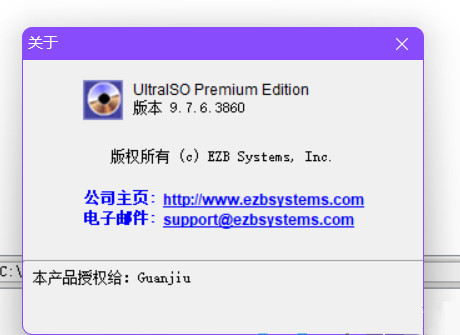UltraISO软碟通 V9.7.6.3860 官方中文版
 无插件
无插件
 360 √
360 √
 腾讯 √
腾讯 √
 金山 √
金山 √
 瑞星 √
瑞星 √
UltraISO软碟通是一款老牌的功能强大、方便实用的光盘映像文件制作/编辑/转换工具,用户通过该软件可以直接编辑ISO文件,从ISO中提取文件和目录,还可以处理ISO文件的启动信息,从而制作可引导光盘。
软件特色
可以写入硬盘映像,从而可以制作启动U盘(新版本,如9.2、9.3),制作的启动U盘启动类型有USB-HDD、USB-HDD+、USB-ZIP、USB-ZIP+,推荐选择USB-HDD。
● UltraISO软碟通可以直接编辑ISO文件。
● 可以从光盘映像中直接提取文件和目录。
● UltraISO软碟通支持对ISO文件任意添加/删除/新建目录/重命名。
● 可以将硬盘上的文件制作成ISO文件。
● 可以逐扇区复制光盘,制作包含引导信息的完整映像文件。
● 可以处理光盘启动信息,你可以在 ISO 文件中直接添加/删除/获取启动信息。
● UltraISO软碟通支持几乎所有已知的光盘映像文件格式(.ISO,。.BIN,.CUE,.IMG,.CCD,.CIF,.NRG,.BWT,BWI,.CDI等),并且将它们保存为标准的ISO格式文件。
● 可直接设置光盘映像中文件的隐藏属性。
● UltraISO软碟通支持ISO 9660 Level1/2/3和Joliet扩展。
● 自动优化ISO文件存储结构,节省空间。
● UltraISO软碟通支持shell文件类型关联,可在Windows资源管理器中通过双击或鼠标右键菜单打开ISO文件。
● 双窗口操作,使用十分方便。
● 配合选购插件,可实现N合1启动光盘制作、光盘映像文件管理,甚至软光驱,功能更强大。
UltraISO软碟通制作u盘启动盘?
1、首先在本站下载安装好UltraISO软碟通软件后,在桌面找到快捷方式鼠标左键双击运行软件进入主界面,接下来点击界面左上角的菜单【文件】,然后进入打开iOS文件界面,选择你的ISO路径,选定后点击界面下方的打开选项。
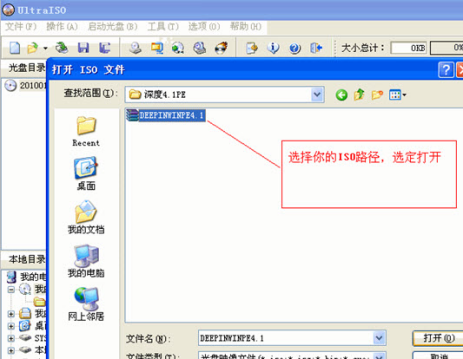
2、将ISO文件添加进来以后,用户再点击软件界面的启动光盘选项,然后在弹出的下拉选项中找到写入硬盘映像选项并点击,进入下一个界面。
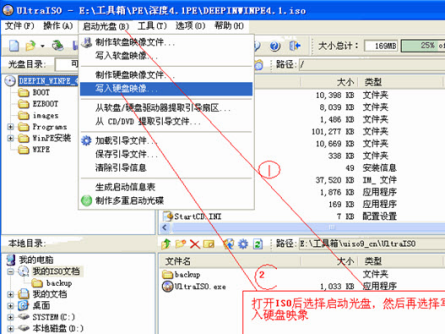
3、进入到写入硬盘映像界面,在界面下方选择硬盘驱动器(就是你的U盘盘符);选择完成后再点击界面下方的格式化,将U盘格式化一下。等待格式化完成后会提示用户格式化完毕,用户点击确定就可以了。
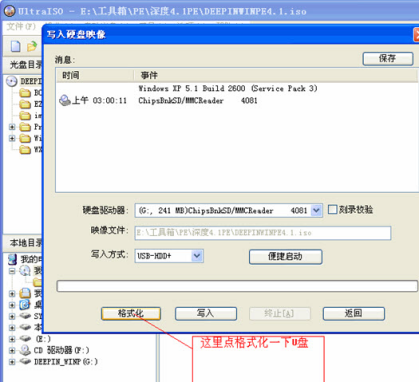
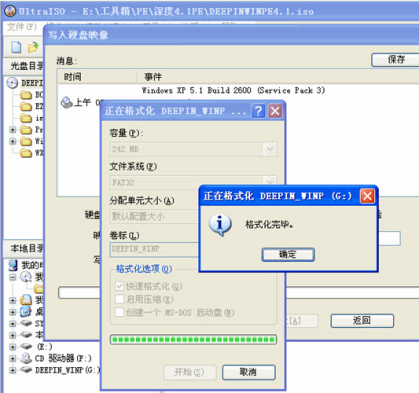
4、U盘格式化完成后,用户在写入硬盘映像界面还需要在选择写入方式,可选择:USB-HDD/USB-ZIP/USB-HDD+/USB-ZIP+ (小编选的是HDD+,选择完成后点击写入);然后等待程序提示刻录成功的信息后,就表示制作成功了。
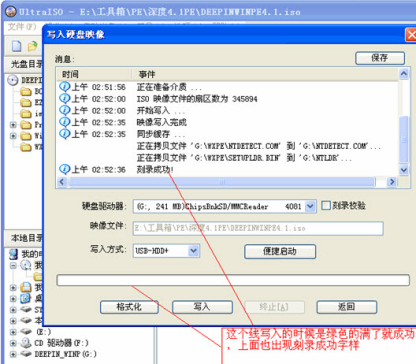
下载地址
其他版本
热门软件
系统之家装机大师 V2.0.0.1133 官方版
搜狗输入法 V11.2.0.5099 官方最新版
Adobe Photoshop 2021 V22.5.1.441 中文版
搜狗拼音输入法 V11.2.0.5091 官方正式版
Win11升级助手 V10.0.22000.253 官方版
万能U盘修复工具 绿色版
微PE工具箱 V2.2 官方版
系统之家一键重装 V2.0.0.1133 官方版
驱动人生 V8.11.57.182 官方正式版
Windows11检测工具 V1.0 汉化版
装机必备 更多+
系统相关下载排行榜